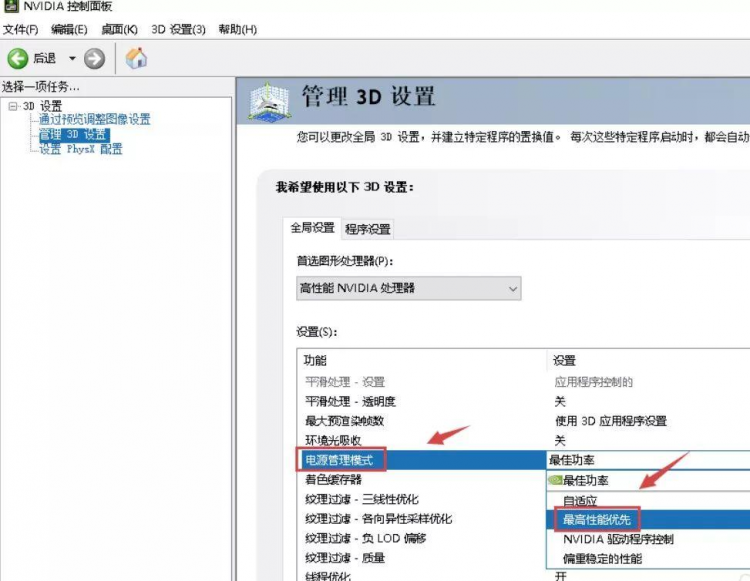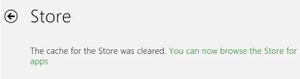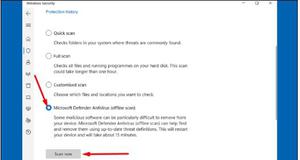如何使用Windows Defender扫描文件夹中的恶意软件

Windows 10附带了一个名为Windows Defender的免费内置防病毒程序,该程序提供实时保护和执行计算机扫描的能力。
下面我们提供了两种方法,您可以使用它们对特定文件夹执行自定义扫描。
方法1:右键单击文件夹并扫描它
如果要扫描单个文件夹及其子文件夹,最简单的方法是右键单击该文件夹并选择“使用Windows Defender扫描”,如下所示。
选择“使用Windows Defender扫描…”后,Windows Defender将启动并扫描文件夹及其sunfolders中的所有文件。
如果它发现恶意软件,它会提醒你如下所示。
现在可以关闭Windows安全。
从“开始”菜单中,搜索Windows安全性,并在结果出现时单击,如下所示。
当Windows安全打开时,单击“病毒威胁保护”选项。
打开“病毒威胁保护”屏幕时,单击“扫描选项”链接,如下所示。
当“扫描选项”屏幕打开时,向下滚动并选择“自定义扫描”。然后单击“立即扫描”开始自定义扫描。
Windows Defender现在将询问您要扫描的文件夹。在我们的示例中,我们选择Cdrive扫描整个Cdrive,并且只扫描该驱动器及其所有子文件夹。
Windows Defender现在将扫描enter C驱动器以查找恶意软件。在运行时,它将提供已扫描文件的运行计数,以及完成扫描所需的大致时间。
完成后,它将列出已检测到的感染数量。要清除感染,请单击“开始操作”按钮。
查看摘要后,可以关闭窗口。
以上是 如何使用Windows Defender扫描文件夹中的恶意软件 的全部内容, 来源链接: utcz.com/wiki/669585.html